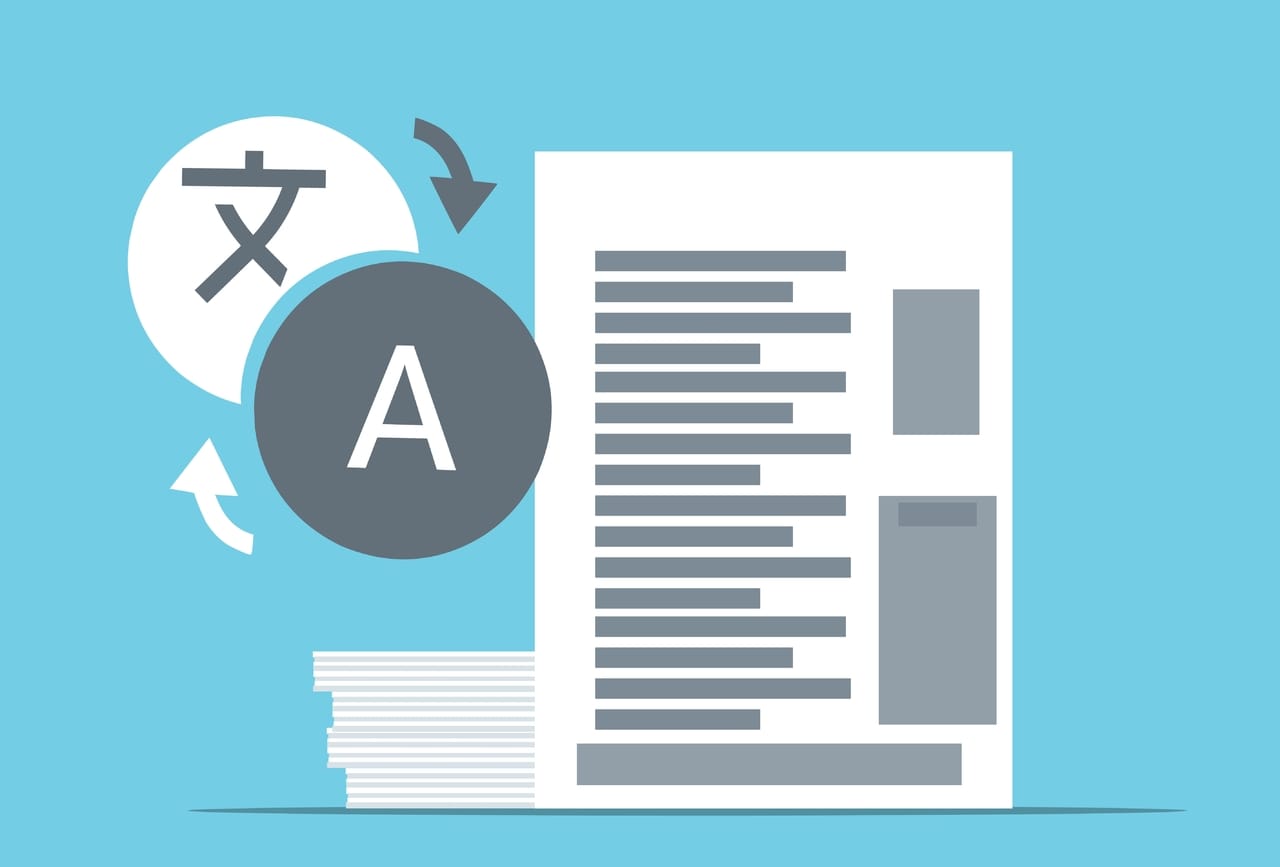
Menerjemahkan dokumen dari satu bahasa ke bahasa lain kini menjadi lebih mudah berkat teknologi yang semakin canggih. Salah satu alat yang paling praktis untuk melakukannya adalah Google Docs. Cara translate di Google Docs sangat mudah di karenakan menyediakan fitur penerjemahan otomatis langsung di dalam platformnya.
Dengan menggunakan Google Docs, kamu bisa menerjemahkan dokumen tanpa perlu aplikasi tambahan atau perangkat lunak khusus, cukup dengan beberapa klik saja. Fitur ini sangat berguna bagi mereka yang membutuhkan terjemahan cepat, seperti untuk surat, laporan, atau materi presentasi.
Cara Translate / Menerjemahkan di Google Docs
Berikut adalah cara untuk melakukan translate / menerjemahkan dokumen secara otimatis di Google Docs, yaitu:
- Buka Aplikasi Google Docs
- Buat dokumen baru / buka dokumen yang sudah ada
- Klik menu Tools → Translate Dokumen
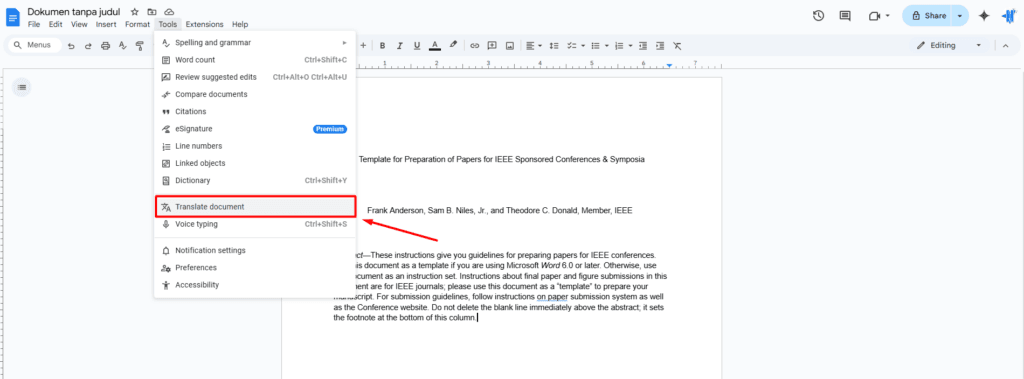
- Tentukan nama file hasil terjemahan dan pilih terjemahan ke dalam bahasa yang di inginkan
- New document title : Isikan nama dokumen hasil terjemahan
- Choose a language : Pilih bahasa yang ingin di hasilkan
- Klik Translate
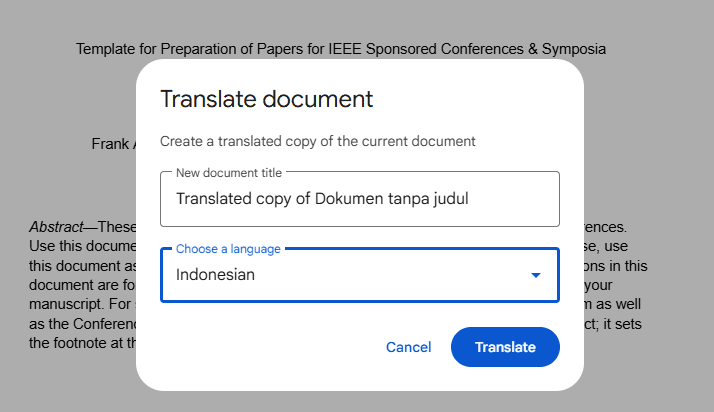
- Dokumen hasil terjemahan akan secara otomatis terbuka pada tab baru dan tersimpan pada google drive
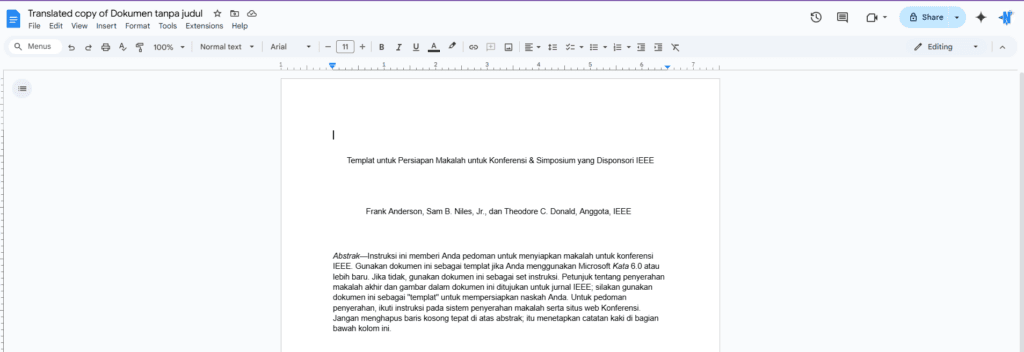
- Kamu dapat mengecek apakah hasil terjemahan sudah sesuai atau belum
Note : terkadang beberapa tampilan yang mungkin berbeda di komputer kamu seperti versi google docsmu tampil dalam bahasa indonesia di karena kan pengaturan konfigurasi komputermu dalam bahasa indoneisa tetapi secara tampilan dan langkah-langkah dapat di pastikan sama
Cara Translate / Menerjemahkan di Google Docs dari Google Drive
Jika dokumenmu berada pada Google Drive, kamu juga dapat dengan mudah melakukan translate / menerjemahkan secara otomatis dengan cara :
- Buka Google Drive
- Pilih dokumen yang ingin diterjemahkan
- klik icon ⋮ → Open with → Google Docs
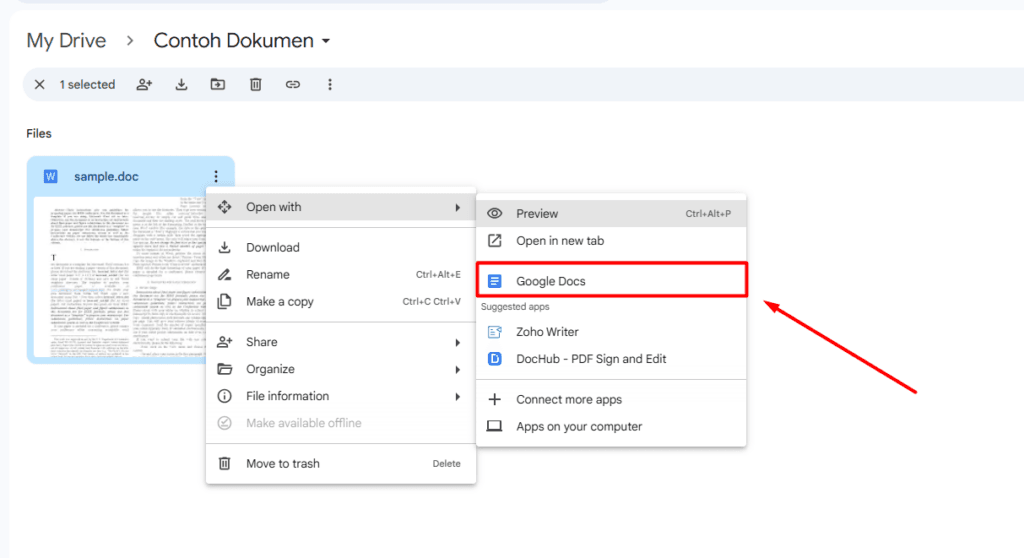
- [Optional] Jika “Terjemahkan dokumen / Translate Document” tidak terlihat, mungkin kamu sedang melakukan pengeditan Microsoft Office. Agar dapat menerjemahkan, konversikan file Anda ke Google Dokumen. yang ditandai dengan munculnya badge .docx atau .doc pada judul dokumen
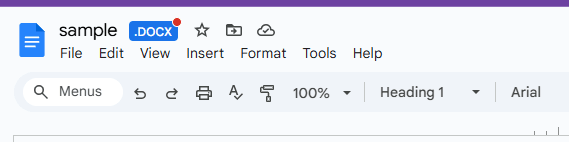
- [Optional] Kamu dapat harus melakukan konversi terlebih dahulu dengan cara klik menu File → Save as Google Docs.

- [Optional] Setelah berhasil terkonversi, dokumen akan terbuka pada tab baru dan menu “Terjemahkan dokumen / Translate Document” akan terlihat
- Pilih menu Tools → Translate Dokumen
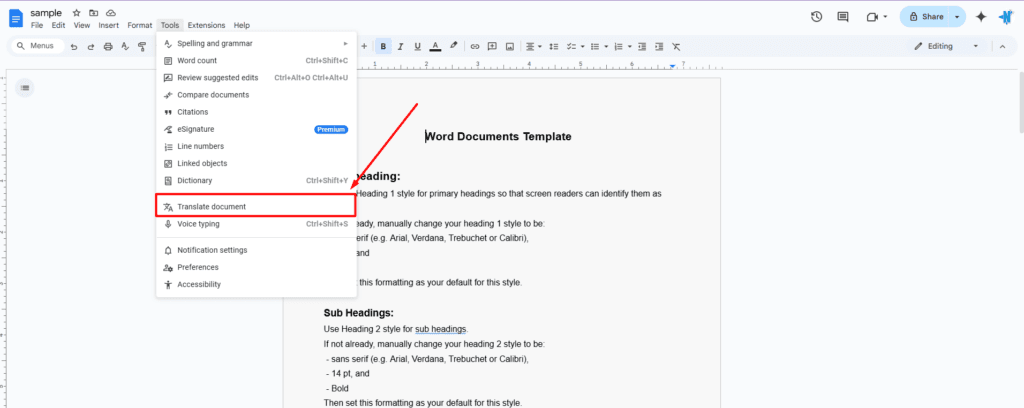
- Tentukan nama file hasil terjemahan dan pilih terjemahan ke dalam bahasa yang di inginkan
- New document title : Isikan nama dokumen hasil terjemahan
- Choose a language : Pilih bahasa yang ingin di hasilkan
- Klik Translate
- Dokumen hasil terjemahan akan secara otomatis terbuka pada tab baru dan tersimpan pada Google Drive
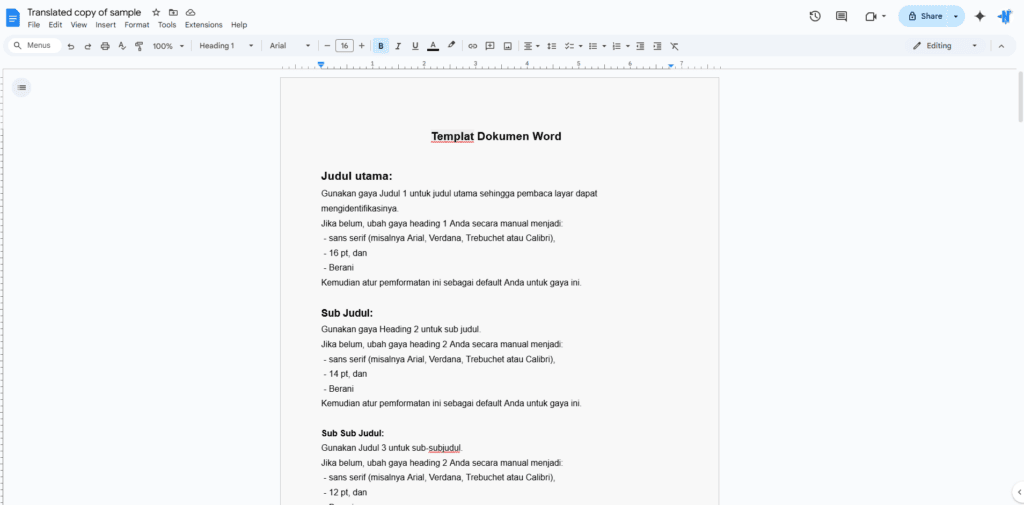
Note : terkadang beberapa tampilan yang mungkin berbeda di komputer kamu seperti versi google docsmu tampil dalam bahasa indonesia di karena kan pengaturan konfigurasi komputermu dalam bahasa indoneisa tetapi secara tampilan dan langkah-langkah dapat di pastikan sama
Penutup
Kamu kini dapat dengan mudah menerjemahkan dokumen ke berbagai bahasa hanya menggunakan Google Docs. Meskipun terjemahan otomatis mungkin memerlukan sedikit penyempurnaan, fitur ini tetap sangat membantu dalam mempermudah proses penerjemahan, terutama untuk kebutuhan cepat. Selalu pastikan untuk memeriksa kembali hasil terjemahan agar sesuai dengan konteks yang diinginkan.
Respon Anda
Cinta0
Sedih0
Senang0
Sleepy0
Marah0
Pingsan0
Wink0






















Tinggalkan Balasan